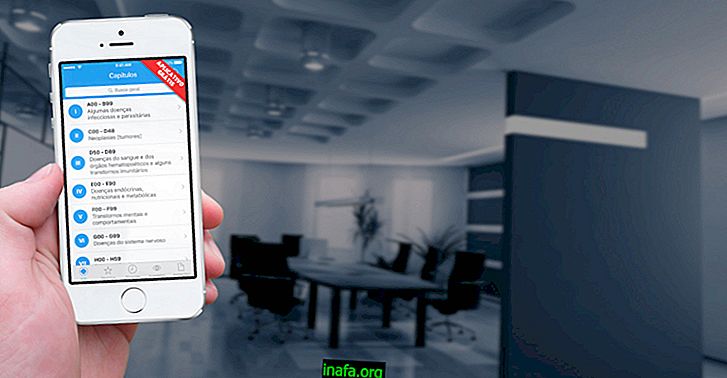8 padomi, kā padarīt internetu ātrāku
Tas būtu sapnis, ja mūsu izīrētā interneta pakete būtu stabila 100% laika, vai ne? Mācīšanās padarīt ātrāku internetu kļūst par nepieciešamību, it īpaši, ja jūs dzīvojat apgabalā, kur signāla pieejamība ir vāja.
Jūs neesat viens, lai gan mēs šaubāmies, ka jūtaties tikai tad, kad runājam par interneta problēmām. Daži triki var palīdzēt jums paātrināties, un vajadzības gadījumā mēs izmantojam padomus, kurus parādīsim turpmākajos punktos.
Lai palīdzētu jums, mēs esam nolēmuši dalīties ar saviem trikiem un viltībām, lai arī jūs varētu vislabāk izmantot internetu. Starp daudzām iespējām vēlaties ierakstīt datora ekrānu, lai demonstrētu datorspēles un nopelnītu naudu vietnē YouTube, kā arī veidotu tiešraides un augtu Instagram.
Pārbaudiet to zemāk un sāciet pārbaudīt mūsu risinājumus un padomus, kā padarīt internetu ātrāku!
1. Veiciet ātruma testu
Pirms sākat mācīties, kā padarīt internetu ātrāku, ir interesanti pārliecināties, vai jūsu internets nav tik ātrs, kā vajadzētu. Ir vairākas lapas, kas palīdz jums pārbaudīt, vai viss ir kārtībā ar jūsu savienojumu.
Veikt šo testu ir ļoti vienkārši. Vispirms aizveriet visas lejupielādes, pārlūka cilnes un vēlams visas citas ierīces, kas ir savienotas ar Wi-Fi.
Pēc tam noklikšķiniet uz saites, lai piekļūtu EAQ - kvalitātes nodrošināšanas vienības lapai - un vietnes centrā noklikšķiniet uz pogas Sākt .

Gaidiet rezultātu un salīdziniet ekrānā redzamo numuru ar algotā darba plānu, lai pārliecinātos, ka saņemat to, ko esat noalgojis. Saskaņā ar Anatel noteikumiem pakalpojumu sniedzējam jāgarantē vismaz 40% ātrums no plkst. 10:00 līdz 22:00, un mēneša vidējais rādītājs nedrīkst būt mazāks par 80% no līgumā noteiktā ātruma.
Tas ir, 10 megabitu plānā jūsu ātrumam nekad nevajadzētu būt zemākam par 4 Mb / s. Mēneša laikā vidējam mēneša ātrumam jābūt 8 Mb / s. Ja nē, varat iesniegt sūdzību pret pakalpojumu sniedzēju.
2. Kā padarīt internetu ātrāku: restartējiet modemu
Jūs, iespējams, jau domājāt, ka tas būs viens no pirmajiem padomiem. Cīnīsimies pret to, ka nevar pieminēt, ka modema restartēšana padarīs savienojumu ātrāku, jo tas atrisina “99%” interneta problēmu.
Process ir ļoti vienkāršs, un to iesaka paši pakalpojumu sniedzēji. Vienkārši atvienojiet maršrutētāju no elektrotīkla, pagaidiet apmēram 10 sekundes, pēc tam atkal izveidojiet savienojumu un gaidiet, līdz maršrutētājs atkal pārsūtīs Wi-Fi signālu.
Ja tas neizmanto risinājumu, kā padarīt internetu ātrāku, dodieties uz šiem padomiem!
3. Restartējiet datoru vai viedtālruni.
Dažreiz problēma nav saistīta ar jūsu maršrutētāju, bet gan ar savu datoru vai ierīci, kā mēs šajā rakstā parādījām risinājumus problēmām, kas saistītas ar Wi-Fi signālu operētājsistēmā Android. Pirms ierīces restartēšanas varat mēģināt izslēgt Wi-Fi uztveršanu un to atkal ieslēgt.
Ja nē, tad nekādā veidā: saglabājiet darbu un restartējiet datoru. Ja šis risinājums nedarbojas, turpiniet ar mūsu nākamo ieteikumu.
4. Atjauniniet maršrutētāja programmaparatūru
Programmas nav tikai datoriem un viedtālruņiem. Tādām ierīcēm kā maršrutētāji ir tāda veida programmatūra, ko sauc par programmaparatūru, kas kontrolē darbības ar ierīci, piemēram, Wi-Fi signāla nosūtīšanu.
Tāpat kā jūsu Android lietotnēs, arī šai programmai jābūt atjauninātai. Tādā veidā tas cita starpā saņems uzlabojumus pārraides ātrumā, kā arī jaunas aizsardzības pret Wi-Fi zagļiem.
Lai atjauninātu maršrutētāja programmaparatūru, pārbaudiet tā maršrutētāja zīmolu un modeļa numuru, kas parasti atrodas aiz mašīnas vai tās apakšā. Pēc tam google meklējiet “maršrutētāja atjaunināšana [zīmols] [modelis]”. Lejupielādējiet to un izpildiet jaunināšanas programmas norādījumus.

5. Kā padarīt internetu ātrāku: atsvaidziniet pārlūku
Vēl viena lieta, kas, iespējams, traucē jūsu internetu, ir pats pārlūks. Tāpat kā maršrutētājs, tā atjaunināšana nodrošina datora savienojuma ātruma un drošības uzlabojumus.
Parasti paši pārlūki tiek automātiski atjaunināti. Tomēr, ja jums ir beidzies internets vai esat atspējojis automātisko atjaunināšanu, ir interesanti piekļūt pārlūka iestatījumiem un pārbaudīt, vai tajā ir instalēts jaunākais atjauninājums.
6. Notīriet pārlūkprogrammas kešatmiņu
Pagaidu faili, kas uzlabo jau apmeklēto lapu ielādes laiku, iespējams, ka jūsu pārlūkprogrammas kešatmiņa samazina savienojuma kvalitāti. Lai arī šie faili ir mazi, tie var sakraut un palēnināt datora un interneta savienojumu.
Tāpēc vienmēr ir interesanti vismaz reizi nedēļā iztīrīt pārlūkprogrammas kešatmiņu. Kešatmiņas notīrīšanu parasti var veikt, izmantojot pārlūkprogrammas iestatījumu izvēlni, vai tā būtu Google Chrome, Firefox vai Opera.
7. Analizējiet aktivitātes uzdevumu pārvaldniekā
Piekļūst slavenajai komandai Ctrl + Alt + Del - lai arī mēs iesakām Ctrl + Shift + Esc, kas iet tieši uz to - uzdevumu pārvaldnieks ir ideāls vadības panelis gadījumiem, kad programma nedarbojas tā, kā vajadzētu.
Vai arī tad, kad jūsu internets nedarbojas vai nodrošina nepieciešamo ātrumu.
Izmantojiet kādu no iepriekš parādītajām komandām, lai piekļūtu Windows uzdevumu pārvaldniekam. Ja izmantojat Mac datoru, varat meklēt Activity Monitor .

Analizējiet uzdevumus, ko rāda jūsu sistēma. Bieži vien jūsu datora programmatūra var sākt automātiski lejupielādēt atjauninājumus, kas var samazināt jūsu savienojuma ātrumu. Ja jums jāzina, kā tajā laikā padarīt internetu ātrāku, varat pārtraukt šo lejupielādi.
Izmantojot pārvaldnieku, jūs varat arī pārbaudīt, vai aizdomīgas programmas piekļūst jūsu datoram un ietekmē jūsu internetu. Bet esiet piesardzīgs: izdzēsiet tikai to, par ko esat pārliecināts, ka tas ir kaitīgi.
Ja aizverat kādu operētājsistēmas procesu, tas var neizdoties, piespiežot jūs restartēt vai pat traucēt datora darbību.
8. Kā padarīt internetu ātrāku: mainiet DNS
DNS ir pakalpojums, kas maina vārdu, kuru ievadāt pārlūkprogrammas joslā, uz tās vietnes IP adresi, kurai mēģināt piekļūt. Pēc noklusējuma jūsu mašīna automātiski izvēlas DNS. Bet jūs to varat mainīt.
Ir divi ļoti efektīvi publiskie DNS, lai apmainītos un padarītu internetu ātrāku. Lai mainītu sava Windows 10 savienojuma DNS, ar peles labo pogu noklikšķiniet uz savienojuma ikonas teknē ekrāna apakšējā labajā stūrī.

Izvēlieties Atvērt tīkla un interneta iestatījumus ;

Noklikšķiniet uz Mainīt adaptera opcijas ;

Ar peles labo pogu noklikšķiniet uz Wi-Fi un atlasiet Properties ;

Ritiniet uz leju, līdz redzat IP protokola 4. versiju (TCP / IPv4) . Noklikšķiniet uz tā un pēc tam uz Properties ;

Jaunajā logā noklikšķiniet uz Lietot šīs DNS servera adreses ;

Lai izmantotu Google DNS, tekstlodziņā Ieteicamais DNS serveris ievadiet numurus 8.8.8.8 un alternatīvajā DNS serverī 8.8.4.4. Noklikšķiniet uz Labi, lai saglabātu.

Alternatīva, kas var kalpot arī ir OpenDNS. Lai izmantotu viņu DNS, atkārtojiet iepriekš minēto procesu, bet kā vēlamo DNS serveri ievadiet 208.67.222.222 un alternatīvajā DNS serverī arī ievadiet 208.67.220.220.
Kā tagad ir tavs internets?
Šie ir pamata padomi, ko varat darīt pats, lai uzzinātu, kā padarīt internetu ātrāku. Tas ļauj ērti skatīties savas Android filmas un seriālus vai ieguldīt stundas, kas vajadzīgas, lai kļūtu par čempionu iecienītajā vairāku spēlētāju spēlē.
Ko jūs domājāt par mūsu padomiem? Kurš no jums vislabāk darbojas. Atcerieties komentēt zemāk un ja neviena no alternatīvām nedarbojas, zvaniet un iesniedziet sūdzību savam ISP.